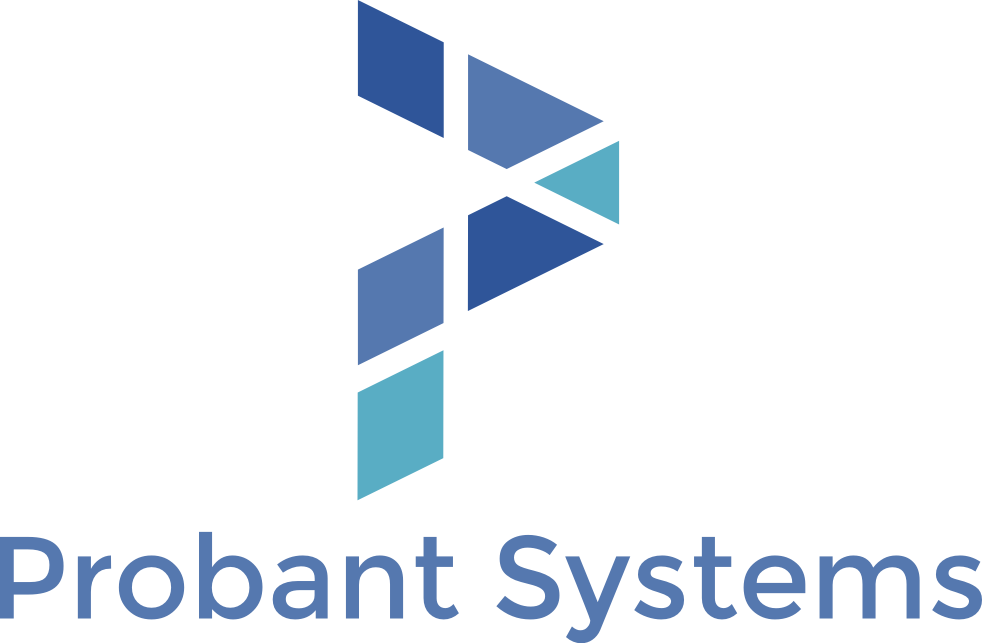Liste de tâches
Tâches - Liste de tâches
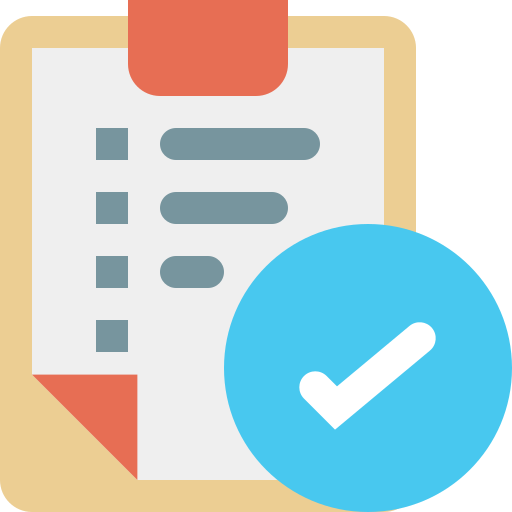
Filtres
Par défaut, toutes les tâches sont affichées.
Le bandeau de filtres rapides permet de viser certains tâches.
Les filtres sélectionnés sont conservés et personnels à l'utilisateur.
Détails de ces filtres :
 N'affiche que les tâches, pas les jalons. Le chiffre rouge qui apparaît éventuellement indique le nombre de tâches en retard (basé sur la date de fin).
N'affiche que les tâches, pas les jalons. Le chiffre rouge qui apparaît éventuellement indique le nombre de tâches en retard (basé sur la date de fin). N'affiche que les jalons, pas les tâches. Le chiffre rouge qui apparaît éventuellement indique le nombre de jalons en retard (basé sur la date de début).
N'affiche que les jalons, pas les tâches. Le chiffre rouge qui apparaît éventuellement indique le nombre de jalons en retard (basé sur la date de début). N'affiche que les tâches dont vous faites partie de l'équipe.
N'affiche que les tâches dont vous faites partie de l'équipe. N'affiche que les tâches sur lesquelles vous avez ajouté du temps.
N'affiche que les tâches sur lesquelles vous avez ajouté du temps. N'affiche que les tâches qui sont en cours (pas terminées ni archivées).
N'affiche que les tâches qui sont en cours (pas terminées ni archivées). N'affiche que les tâches qui sont en retard (basé sur la date de fin).
N'affiche que les tâches qui sont en retard (basé sur la date de fin). N'affiche que les tâches qui sont terminées.
N'affiche que les tâches qui sont terminées. N'affiche que les tâches qui sont archivées.
N'affiche que les tâches qui sont archivées. N'affiche que les tâches de bas niveau (qui n'ont pas de sous-tâches).
N'affiche que les tâches de bas niveau (qui n'ont pas de sous-tâches). N'affiche que les tâches phases (ou macro-tâches) (qui ont des sous-tâches).
N'affiche que les tâches phases (ou macro-tâches) (qui ont des sous-tâches).
Quand vous modifiez ces filtres, le titre de filtre (au-dessus de la liste des tâches) est modifié. En cliquant dessus, vous aurez accés à d'autres filtres plus fins.
Champs affichés sur la liste
Pour les tâches, les champs affichés sont :
- WBS : "Workdown Breakdown Structure" (structure de découpage du projet), sorte d'identifiant textuel de la tâche.
- Titre : titre de la tâche. Peut contenir certains icones, comme
 dans le cas d'une phase (a des sous-tâches), ou
dans le cas d'une phase (a des sous-tâches), ou  lorsque la tâche est indiquée comme terminée.
lorsque la tâche est indiquée comme terminée.
- Le logo
 permet d'ajouter une sous-tâche à la tâche correspondante.
permet d'ajouter une sous-tâche à la tâche correspondante.
- Le logo
- Statut : le statut Kanban actuel de la tâche
- Catégorie : la catégorie de tâche
- Date de début : date de début indiquée sur la tâche
- Date de fin : date de fin indiquée sur la tâche
 : charge de travail initiale estimée, nombre d'heures prévues de la tâche.
: charge de travail initiale estimée, nombre d'heures prévues de la tâche. : heures consommées, indiquées sur la tâche ou feuille de temps.
: heures consommées, indiquées sur la tâche ou feuille de temps. : heures restantes, indiquées sur les avancements de tâches.
: heures restantes, indiquées sur les avancements de tâches.- Avancement : dernier avancement de la tâche.
- Dernier travail : date de dernier temps ajouté à la tâche.
- Equipe : équipe de la tâche. Cliquez sur ce contenu pour modifier directement l'équipe de tâche, sans rentrer dans l'écran de tâche.
- Actions : boutons d'édition de tâche
 Ouvrir le formulaire de tâche.
Ouvrir le formulaire de tâche. Indique la tâche comme archivée (terminée ou non).
Indique la tâche comme archivée (terminée ou non). Permet de supprimer complètement la tâche et tous ses éléments. Si la tâche a des sous-tâches, il sera proposé de supprimer ces dernières également.
Permet de supprimer complètement la tâche et tous ses éléments. Si la tâche a des sous-tâches, il sera proposé de supprimer ces dernières également.
Les actions globales aux tâches sont :
- Ajouter une tâche : ouvre le formulaire de tâche avec les valeurs par défaut.
- Vérifier les tâches de Gantt : vérifie que les tâches ne se référencent pas elles-mêmes, qu'il n'y a pas de boucle de référence, et d'autres contrôles.
- Réinitialiser le WBS : permet de reprendre les codes WBS de toutes les tâches du projet, afin d'y remettre de l'ordre.
- Supprimer toutes les tâches : supprime absolument toutes les tâches du projet, qu'elles soient en cours, terminées ou archivées. Attention, si du temps a été ajouté sur ces tâches, il sera supprimé également.
- Champs personnalisés : permet d'ajouter des champs personnalisés sur les tâches. Voir l'aide des champs personnalisés pour plus d'informations.
Subtilités
Lorsque vous vous rendez sur une tâche de votre projet, un bouton flottant apparaît en haut à droite de l'écran :
Cliquez sur ce bouton pour afficher les tâches du projet, sans avoir à revenir sur la liste des tâches.